W AutoMapie dla systemu iOS można skonfigurować ostrzeganie punktów użyteczności publicznej (POI) według własnych preferencji. W opcjach ostrzegania można wybrać tylko te kategorie, o których program ma informować w trakcie nawigowania.
Możliwość konfigurowania ostrzegania o punktach użyteczności publicznej dostępna jest po wejściu w menu POI, czyli po kliknięciu przycisku POI ![]() znajdującego się na dolnej belce i wybranie opcji Ostrzeganie, gdzie pojawi się ekran, jak na poniższym zrzucie.
znajdującego się na dolnej belce i wybranie opcji Ostrzeganie, gdzie pojawi się ekran, jak na poniższym zrzucie.

Jak widać na powyższym zrzucie, okno Ostrzeganie składa się z trzech części. Pierwszą z nich jest górna belka funkcyjna, poniżej jest lista kategorii, a na samym dole druga belka funkcyjna.
W górnej belce funkcyjnej dostępne są takie opcje, jak POI i Anuluj. POI umożliwia przejście poziom wyżej, czyli do menu POI oraz zatwierdzenie naniesionych zmian. Natomiast opcja Anuluj również powoduje, że przechodzimy do menu POI, ale naniesione zmiany nie są zapamiętywane.
W drugiej części znajduje się lista kategorii, którą można przeglądać i dla wybranych włączać lub wyłączać ostrzeganie. Z lewej strony każdej pozycji znajduje się kółko, które służy do zaznaczania lub odznaczenia danej pozycji (tzw. checkbox – pole wyboru). Jeżeli pole wyboru jest puste ![]() ,to oznacza, że dana kategoria oraz jej podkategorie nie są zaznaczone do ostrzegania podczas nawigowania. Kiedy pole wyboru jest wypełnione
,to oznacza, że dana kategoria oraz jej podkategorie nie są zaznaczone do ostrzegania podczas nawigowania. Kiedy pole wyboru jest wypełnione ![]() , to znaczy, że dana kategoria oraz jej wszystkie podkategorie są wybrane do ostrzegania. Jeżeli pole wyboru w połowie jest wypełnione
, to znaczy, że dana kategoria oraz jej wszystkie podkategorie są wybrane do ostrzegania. Jeżeli pole wyboru w połowie jest wypełnione ![]() , to znaczy, że dana kategoria posiada podkategorie zaznaczone do ostrzegania. Wystarczy tylko jedna zaznaczona podkategoria, aby kategoria nadrzędna miała wypełnione kółko w połowie.
, to znaczy, że dana kategoria posiada podkategorie zaznaczone do ostrzegania. Wystarczy tylko jedna zaznaczona podkategoria, aby kategoria nadrzędna miała wypełnione kółko w połowie.
Kategorie, które z prawej strony mają ikonę ze strzałką w prawo ![]() , pokazują, że zawierają podkategorie. Gdy klikniemy taką kategorię, to zostanie wyświetlona lista podkategorii dla wybranej kategorii. Nad listą pojawi się opcja Ustawienie kategorii, która umożliwia konfigurowanie wybranej kategorii, co szczegółowo została opisana we wpisie Ustawienie kategorii w AutoMapie dla systemu iOS. Natomiast pomiędzy tą opcją a listą podkategorii znajduje się nazwa kategorii, którą wybraliśmy, czyli dla której wyświetlone zostały podkategorie. Obok tej kategorii znajduje się ikona ze znakiem minus
, pokazują, że zawierają podkategorie. Gdy klikniemy taką kategorię, to zostanie wyświetlona lista podkategorii dla wybranej kategorii. Nad listą pojawi się opcja Ustawienie kategorii, która umożliwia konfigurowanie wybranej kategorii, co szczegółowo została opisana we wpisie Ustawienie kategorii w AutoMapie dla systemu iOS. Natomiast pomiędzy tą opcją a listą podkategorii znajduje się nazwa kategorii, którą wybraliśmy, czyli dla której wyświetlone zostały podkategorie. Obok tej kategorii znajduje się ikona ze znakiem minus ![]() . Kliknięcie tej pozycji umożliwia przejście poziom wyżej, czyli do wyświetlenia kategorii nadrzędnych.
. Kliknięcie tej pozycji umożliwia przejście poziom wyżej, czyli do wyświetlenia kategorii nadrzędnych.
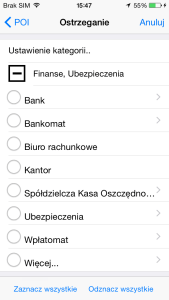
Kategorie, które nie zawierają podkategorii, nie posiadają ikony ze strzałką w prawo. Kliknięcie takiej kategorii umożliwi przejście do opcji Ustawienie kategorii.
Na samym dole menu Ostrzeganie znajdują się dwie opcje:
- Zaznacz wszystkie
- Odznacz wszystkie
Te opcje służą do szybkiego zaznaczania lub odznaczania wszystkich kategorii, których lista jest widoczna. Jeżeli jesteśmy na poziomie wszystkich głównych kategorii i wybierzemy jedną z tych opcji, to w zależności od tego, co wybraliśmy, zostaną zaznaczone lub odznaczone wszystkie kategorii do ostrzegania. Natomiast, gdy to samo zrobimy, będąc w dalszej kategorii, np. Gastronomia i Bar, to zmiany będą dotyczyły tylko podkategorii kategorii Bar, a nadrzędne pozostaną bez zmian.


W odpowiedzi na “Menu Ostrzeganie w AutoMapie dla systemu iOS”
W 6 wersji AutoMapy menu Ostrzeganie uległo niewielkiej zmianie, w związku z tym utworzyłem nowy wpis opisujący obecny stan: http://www.likoton.pl/menu-ostrzeganie-automapie-dla-systemu-ios-am_6/